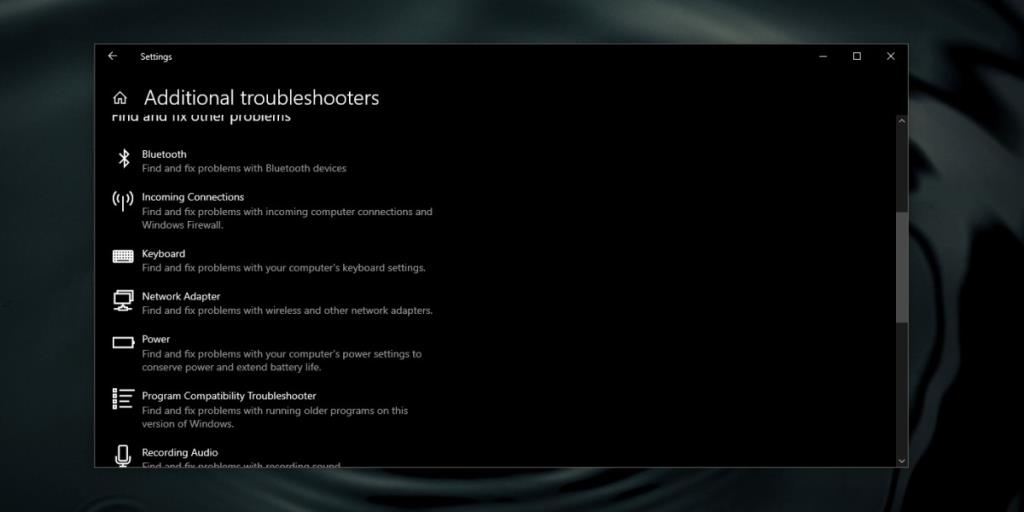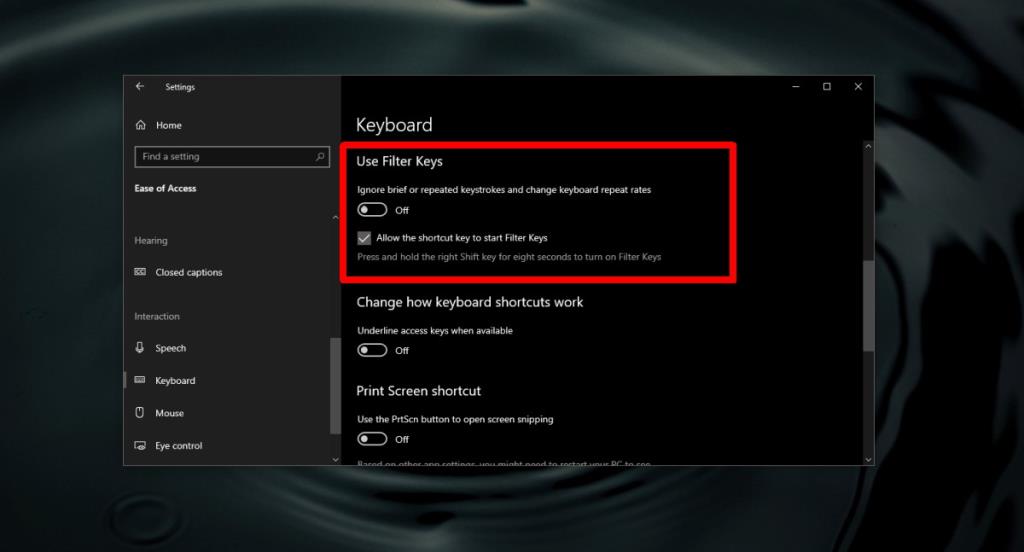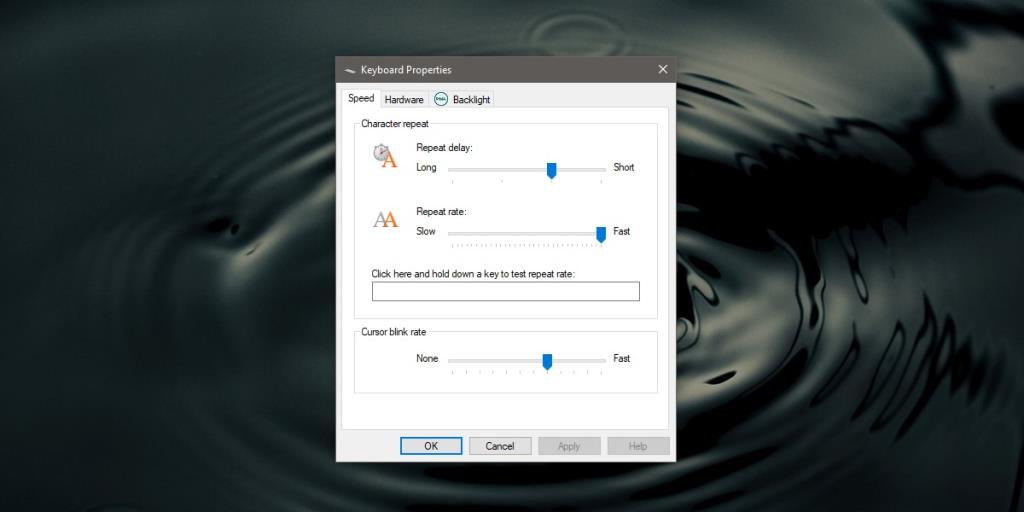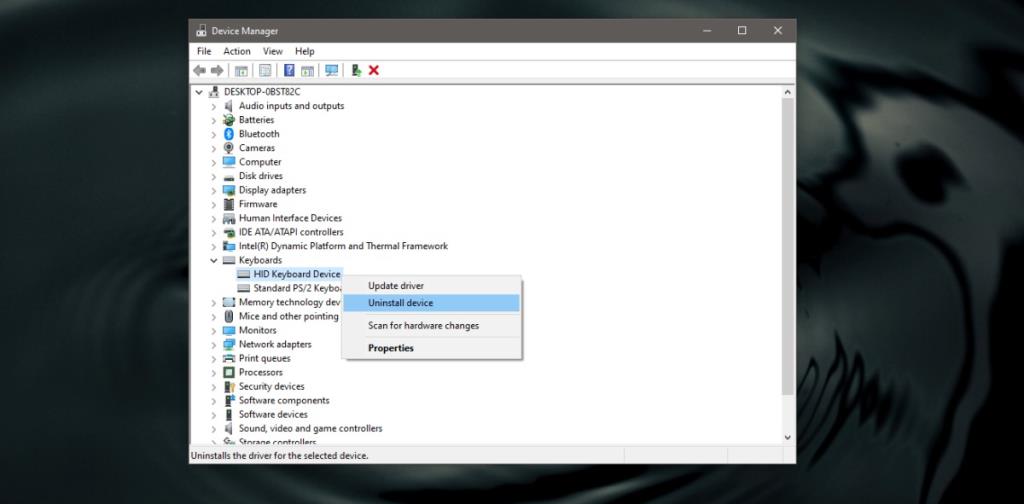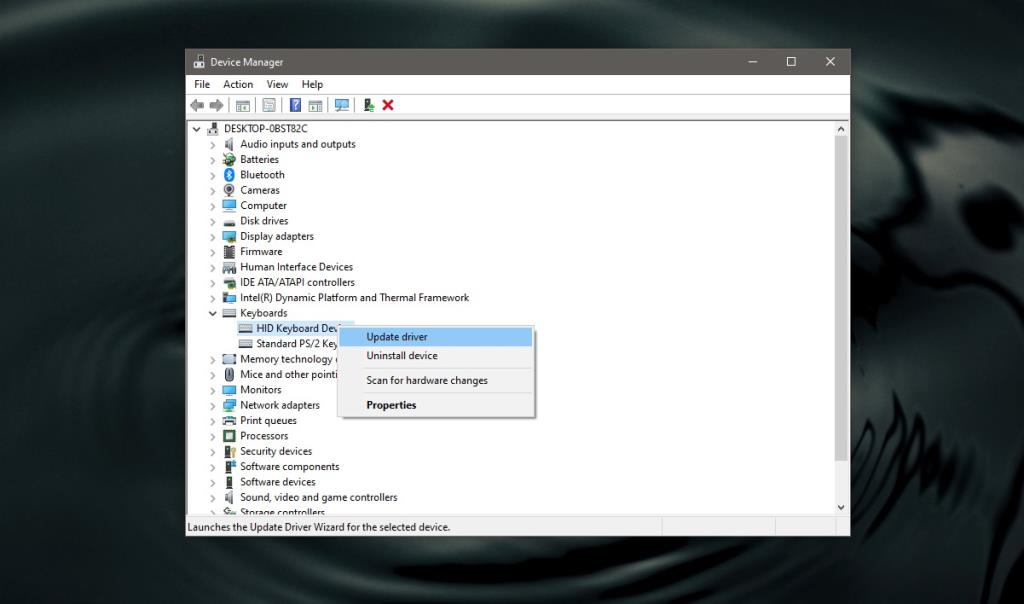Apa-apa jenis ketinggalan, sama ada dalam permainan atau jika ia pada desktop anda semasa anda cuba menaip atau memilih sesuatu, sukar untuk digunakan. Dengan permainan, lag sering disebabkan oleh sambungan internet yang perlahan atau tekanan pada sumber sistem anda. Dengan ketinggalan perkakasan, contohnya, apabila tetikus anda ketinggalan atau papan kekunci ketinggalan, sebabnya sangat berbeza dan selalunya samar-samar.
Ketinggalan papan kekunci
Lag papan kekunci nyata dalam satu cara; apabila anda mengetik kekunci pada papan kekunci, ia mengambil masa beberapa saat untuk penekan kekunci mendaftar atau jika tekanan kekunci telah didaftarkan, anda tidak akan melihat maklum balas (cth, surat yang ditaip) selama beberapa saat.
Jika anda menaip, lag ini boleh menyukarkan untuk melakukannya dan selalunya, jika anda terus menaip, lag akan menjadi lebih teruk. Papan kekunci perlu 'mengejar' sebelum boleh mula menaip dengan lancar.

Betulkan lag Papan Kekunci pada Windows 10
Selang papan kekunci boleh berlaku dengan papan kekunci berwayar dan tanpa wayar.
1. Jalankan penyelesai masalah papan kekunci
Windows 10 mempunyai penyelesai masalah untuk hampir semua perkara, termasuk papan kekunci.
- Buka apl Tetapan.
- Pergi ke kumpulan tetapan Kemas Kini dan Keselamatan.
- Pilih tab Selesaikan Masalah.
- Klik Penyelesai Masalah Tambahan.
- Pilih dan jalankan penyelesai masalah Papan Kekunci.
- Gunakan mana-mana dan semua pembetulan yang disyorkan.
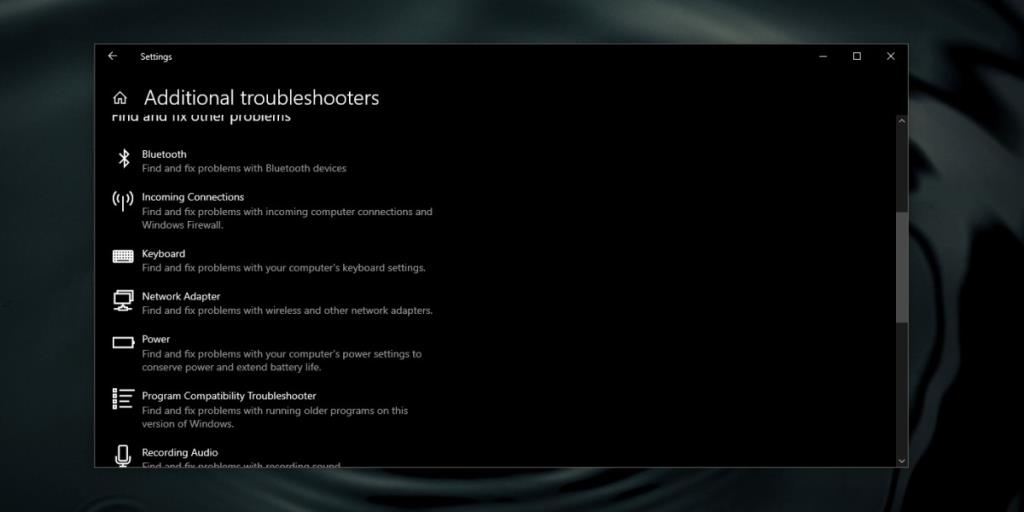
2. Putuskan sambungan dan sambung semula
Cuba keluarkan dan sambungkan semula papan kekunci jika ia adalah papan kekunci luaran. Tukar port mana papan kekunci disambungkan. Jika anda menggunakan papan kekunci Bluetooth, nyahgandingkannya dan gandingkannya semula. Pada nota itu, untuk papan kekunci wayarles, anda harus menyemak sama ada ia perlu dicas atau baterinya perlu diganti.
3. Matikan kekunci penapis
Sesetengah ketinggalan mungkin dikaitkan dengan ciri pada Windows 10 cth, kekunci penapis. Matikannya dan lihat jika ketinggalan itu hilang.
- Buka apl Tetapan.
- Pergi ke kumpulan tetapan Kemudahan Akses.
- Pilih tab Papan Kekunci.
- Tatal ke bawah, dan matikan suis Kekunci Penapis.
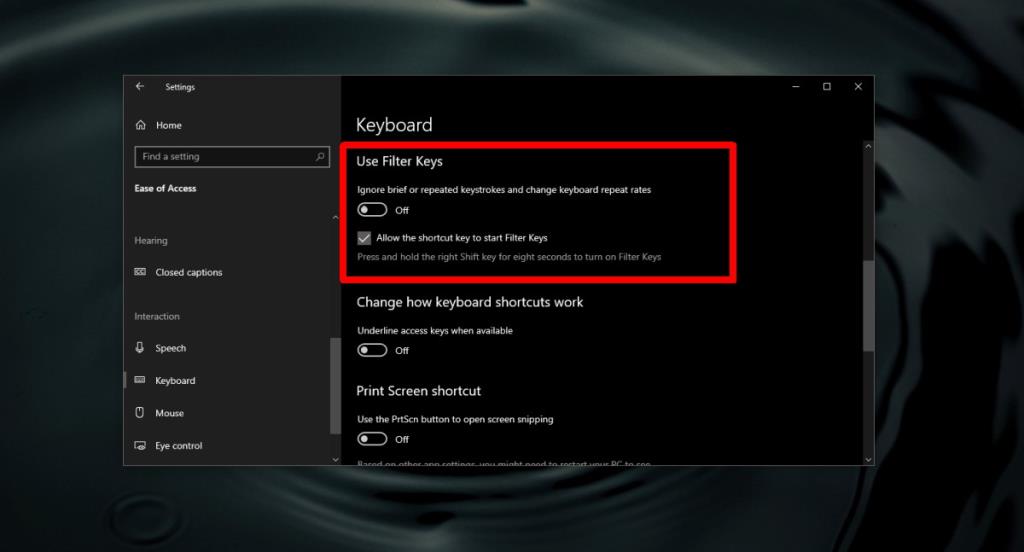
4. Kurangkan selang ulangan kekunci
Apabila anda menahan kekunci, huruf yang sepadan dengannya berulang. Windows 10 menunggu sedikit masa untuk menyemak sama ada anda hanya mengetik kekunci atau jika anda menahannya. Ini dikenali sebagai selang ulangan dan jika ditetapkan kepada terlalu lama, ia boleh menyebabkan ketinggalan.
- Buka Panel Kawalan.
- Buka menu lungsur di bahagian atas sebelah kanan dan pilih 'Ikon besar'.
- Pilih Papan Kekunci.
- Pergi ke tab Kelajuan.
- Gunakan peluncur kelewatan Ulang untuk mengurangkan kelewatan dan periksa sama ada lag hilang.
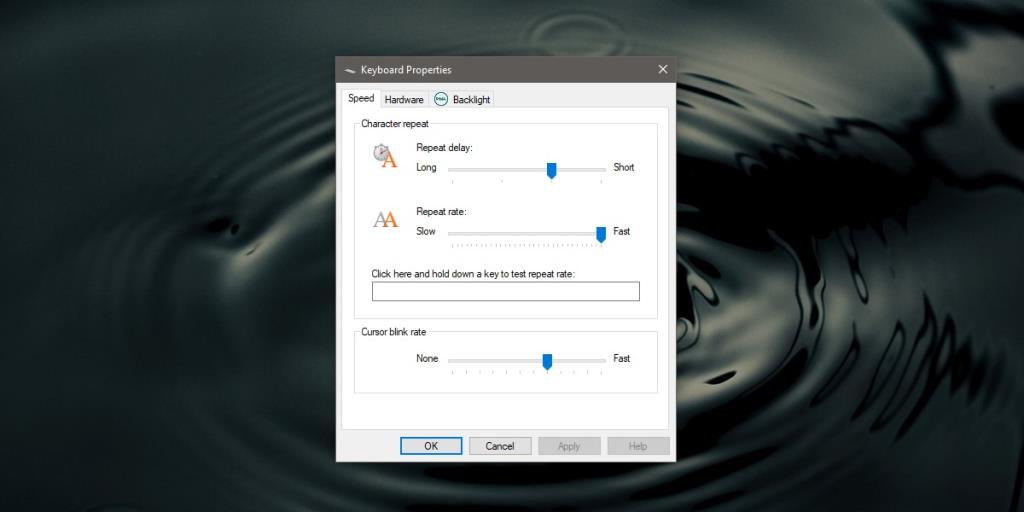
5. Nyahpasang dan pasang semula papan kekunci
Cuba nyahpasang papan kekunci dan pasang semula.
- Buka Pengurus Peranti.
- Kembangkan Papan Kekunci.
- Klik kanan papan kekunci anda dan pilih Nyahpasang Peranti.
- Mulakan semula sistem.
- Papan kekunci akan dikesan semasa permulaan dan pemacu untuknya akan dipasang secara automatik.
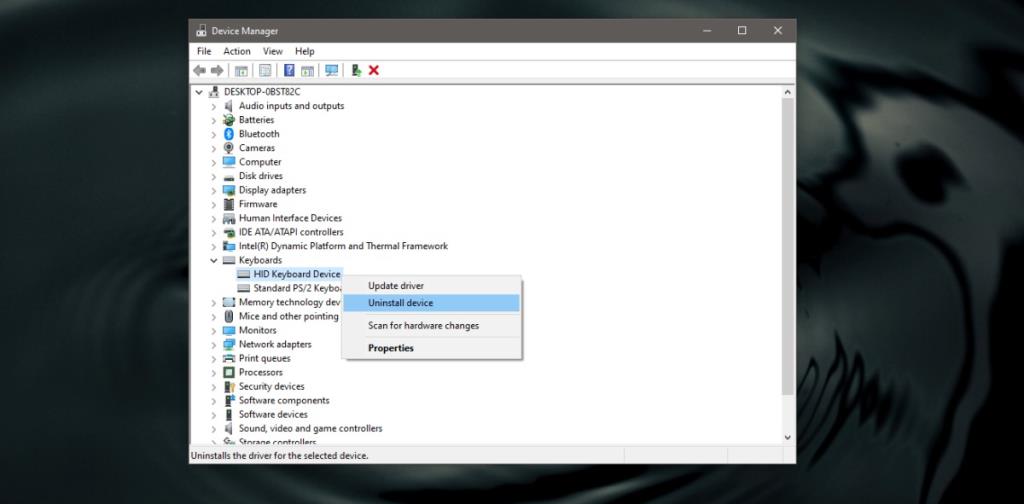
Kemas kini pemandu
Cuba kemas kini pemacu untuk papan kekunci anda.
- Buka Pengurus Peranti.
- Kembangkan Papan Kekunci.
- Klik kanan papan kekunci , dan pilih Kemas kini pemacu.
- Pasang sebarang kemas kini pemacu yang ditemui.
- Mulakan semula sistem.
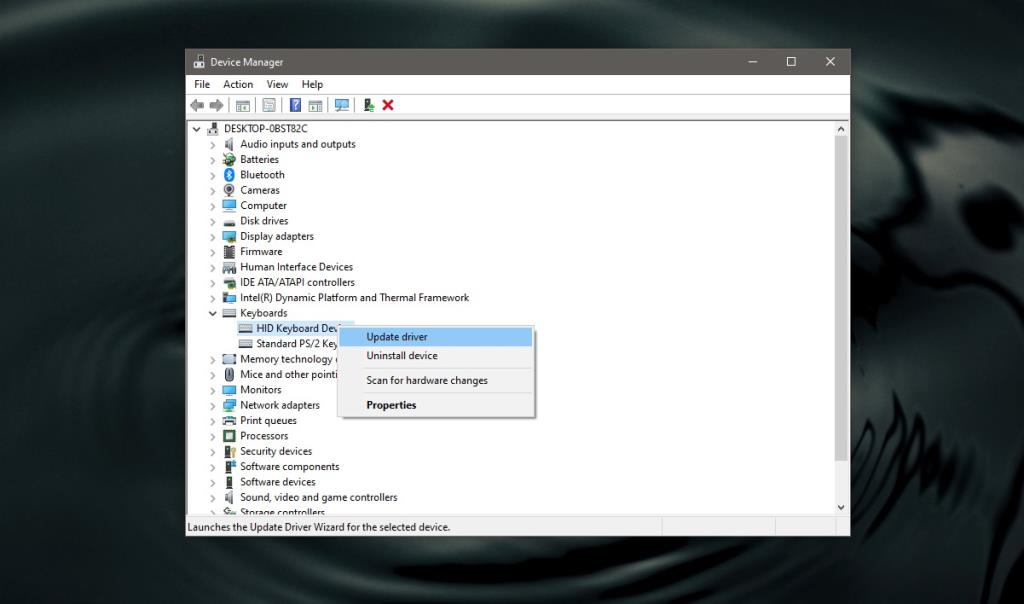
Kesimpulan
Papan kekunci, sama seperti tetikus, ialah peranti yang sangat asas untuk digunakan dengan sistem anda. Ia mudah untuk disediakan dan mudah untuk menyelesaikan masalah. Melainkan anda mempunyai masalah perkakasan, ketinggalan akan diselesaikan dengan salah satu penyelesaian yang telah kami senaraikan.